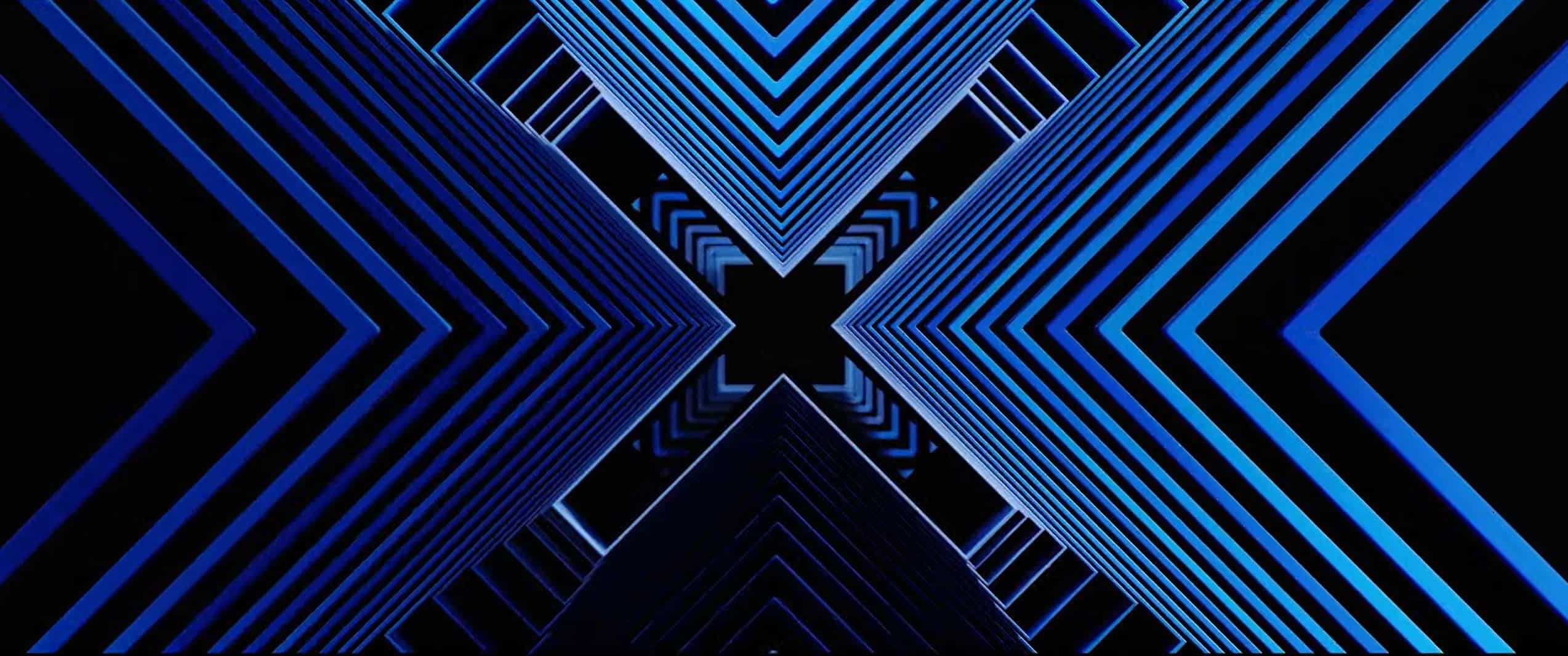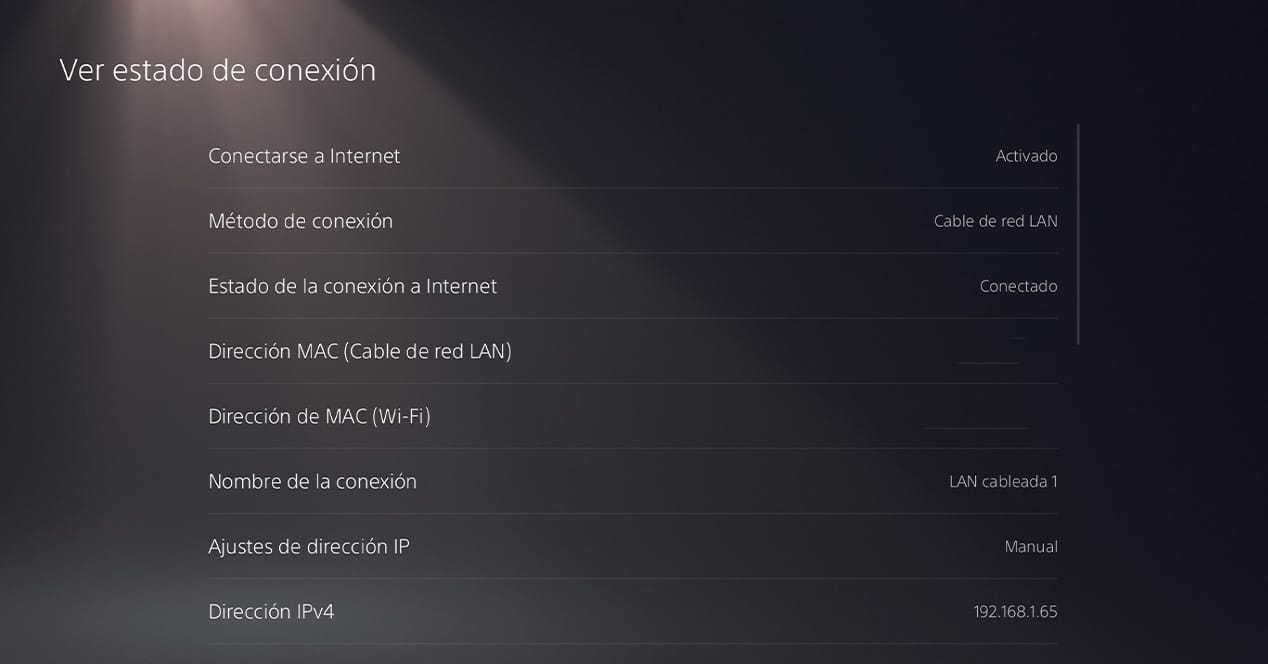PS5:NAT 类型、端口和连接问题 |
您所在的位置:网站首页 › ps5为什么连不上switch › PS5:NAT 类型、端口和连接问题 |
PS5:NAT 类型、端口和连接问题
|
如今,几乎所有游戏都需要互联网连接。 无论是与朋友对战、下载更新还是检查线索,拥有良好的互联网连接对于让游戏体验如虎添翼都是必不可少的。 为了使一切正常工作,您必须完全控制某些事情。 我们显然在谈论 路由器的端口. PlayStation 5 上的 NAT如果在线玩游戏时无法保持稳定的连接,或者直接,您最喜欢的游戏的服务器通知您无法组织游戏,这 如果您有兴趣改进在线游戏,我们将在接下来告诉您。 我们在线玩游戏时最大的恐惧之一就是出现问题, 网络中断 或播放时块。 如果这种现象发生在我们身上,正常的会去分析是不是我们的路由器有问题,或者是有什么设备在占用带宽。 但是,如果你分析好你的网络,没有击中要害,那是正常的,因为 NAT 的问题. 要解决此问题,您需要更改 PlayStation 5 主机上的 NAT 类型。 什么是 NAT,为什么它会影响我在 PS5 上的在线游戏?在不涉及非常复杂的技术细节的情况下,NAT 会响应首字母缩略词 网络地址转换器。 基本上,它是一个网络地址转换器。 我们连接到路由器的所有设备都使用相同的 IP 上网。 这是因为现有的 IPv4 地址总数非常有限。 NAT 是路由器的一部分,专门用于识别每个设备并分发进出网络的数据包,即使我们从同一个 IP 执行所有操作也是如此。 但是,该系统的错误配置可能是我们在线玩视频游戏时最糟糕的噩梦。 出于同样的原因,如果您的 PS5 出现网络问题,请务必确定您拥有的 NAT 类型并尽力找到正确的参数。 在开始之前,您必须知道分配给您的控制台的 NAT 类型。 要了解此信息,您必须访问 PlayStaton 5 的配置设置,您将能够了解控制台与路由器的连接状态。 根据您在访问互联网时遇到的复杂情况,您的控制台会提供或多或少的问题,并且为了能够知道您的连接的确切状态,菜单将显示一个值,以便您了解一切如果有什么东西不能正常工作。 要找出答案,我们只需要看一下 NAT 从我们的控制台,这样我们就可以找出您的路由器和控制台之间到底发生了什么。 根据值(从 1 到 3),您的控制台在与其他玩家连接时或多或少会遇到问题,因此最好正确配置所有内容,以免您的在线体验受到任何影响。。 PS5 端口相关问题如果您的控制台无法正确访问互联网,这种情况可能导致的问题会很多,有些甚至会很奇怪,您永远不会认为这是一个简单的网络配置。 在存在的众多问题中,我们留给您几个可以帮助您确定您的网络配置不完全正确的问题: 您无法访问 PSN. 这将是一个相当严重的问题,但由于默认端口和今天的路由器相处融洽,你应该不会有任何问题。 如果您无法访问 PSN,原因可能是端口被故意阻塞。 多人游戏断开连接:这是检查控制台端口的主要原因之一。 如果您没有打开正确的端口,多人游戏会变得非常不稳定,并且通常托管游戏可能会给其他玩家带来很多问题。 你找不到足够的玩家在线玩: 与服务器的连接、ping 和与其他玩家的可见性在很大程度上取决于开放的端口。 远程播放和共享播放的问题: 这是最明显的问题之一,可能表明您有端口问题。 无法将信号从控制台发送到外部屏幕或允许朋友控制您的控制台是我们没有最佳网络配置时出现的基本问题。 NAT类型您需要做的第一件事是找出您当前拥有的 NAT 类型,因此要找出答案,请直接转到 控制台的设置 并进入 红色. 进入后,选择“查看连接状态”并向下滚动,直到找到选项“NAT类型“。 您还可以进行连接测试以查看所有值,检查您的 PS5 是否正确访问互联网,进行 NAT测试 立即检查当前连接可以达到的上传和下载速度。 在本节中,您可以找到 3种 来自 NAT。 他们是以下... 类型 1(打开)控制台直接连接到互联网,电缆不经过任何路由器。 这是通过将控制台直接连接到光纤提供商的连接调制解调器或 ONT 来实现的。 这种情况是理想的,但也是最不常见的——尤其是由于运营商通常设置的限制。 在将我们的控制台连接到游戏服务器时,这种 NAT 模式通常不会出现任何类型的问题。 如果出于某种原因你需要使用这种类型的 NAT,最好直接联系你的电信服务提供商。 只有他们才能为您提供这样的解决方案。 否则,您最多只能满足于 NAT Type 2。 类型 2(中度)这是最常见的。 您的控制台通过路由器,它必须打开相应的端口才能使控制台正常连接。 如果您不打开相应的端口,您可能会遇到一些连接问题,甚至是充满错误的游戏。 落后. 如果您不打开路由器上的端口,托管游戏通常也会出现问题。 但是,如果步骤正确,这种类型非常适合在良好条件下玩耍。 您有必须遵循的流程,以便在本文的最后部分一切顺利。 虽然不是理想的 NAT 类型,但如果您进行了检查并且 NAT 适中,那么结果应该没问题。 有了这个,您在玩在线游戏时就不会遇到太多问题,您将能够组织游戏并且几乎不会掉线。 类型 3(封闭)如果您尝试托管在线游戏,而您的游戏给您一个错误提示说其他用户无法加入您,那么您肯定有一个封闭的 NAT。 使用这种类型,我们将只能连接到具有开放 NAT 的玩家,这大大减少了我们在线玩游戏的机会。 这是您能找到的最糟糕的配置。 这个 NAT 表明 无法从 Internet 访问您的控制台,因此您将无法让其他玩家连接到您的游戏。 通常在这些情况下几乎没有什么可做的,因为唯一的解决方案是联系互联网提供商并尝试禁用 CG-NAT。 PS5要开什么端口如果您遇到过 Type 2 NAT,那您就走运了。 您唯一需要做的就是打开端口,以便一切顺利进行。 根据 PlayStation 的说法,PS5 需要在网络上完美运行的官方端口如下: TCP80 443 3478,3479 3480 UDP:3478,3479要打开端口,您需要访问您的路由器并输入适当的选项来修改端口转发。 这是一个稍微高级的设置,但只要有正确的说明,您就可以做到。 问题是每个路由器都不一样,所以最好的办法是联系您的 Internet 提供商并寻求帮助来执行这些步骤。 无论如何,您可以通过在互联网上查询您的路由器型号以找到手册来了解它是如何完成的。 这个过程通常很简单,YouTube 上有很多展示如何执行这些步骤的视频。 游戏特定端口打开路由器上的官方端口后,访问 PSN、Sony 服务和 PS5 连接应该不再有问题,但如果您的路由器非常好斗(或非常安全),您可能会在某些确实使用的游戏中遇到问题多人服务。 下面我们为您提供一些社区中最常用的游戏以及它们正常运行所需的相应端口。 使命召唤:TCP(1935、3478-3480)、UDP(3074-3079、3478-3479) 命运2: TCP (1935,3074,3478-3480) UDP (3074, 3478-3479) 战区: TCP(1935、3478-3480)、UDP(3074-3079、3478-3479) FIFA:TCP(80、443、1935、3478-3480、3659、10000-10099、42127)、UDP(3074、3478-3479、3659、6000) Fortnite: TCP(1935、3478-3480)、UDP(3074、3478-3479) 侠盗自动垂直: TCP (80, 443, 3478-3480, 6672) UDP (3478-3480, 6672, 61455, 61457, 61456, 61458) 如何查看其他游戏如果您要玩的游戏不在我们在上一节中列出的列表中,请不要担心。 有几种方法可以确定您应该在路由器上打开哪些端口。 通常有 两种方法: 通过谷歌搜索在术语“PlayStation 5”和“Ports”旁边查找您要查找的视频游戏的名称。 在结果列表中,找到标题开发者的官方网站。 在该信息中,应显示为使在线游戏正常运行而必须在 PS5 上启用的端口数量。 使用速度测试实用程序还有一种更简单的替代方法。 这是一个网站,会告诉您您的连接是否已准备好用于您想要享受的在线游戏。 您只需按照以下步骤操作: 进入网络 testdevelocidad.es/test-de-ports/games 从与 PlayStation 5 连接到同一网络的计算机或手机。 向下滚动并在游戏列表中搜索您要测试的游戏。 一旦你有了它,点击“开始”按钮。 经过一些测试后,系统会告诉您连接是否正确。 如果没有,他们会告诉您需要在网络上打开哪些端口才能正常玩游戏。 检查端口状态如果你想知道你是否正确完成了这个过程,你可以检查端口。 步骤如下: 前往网站 速度测试 在与 PS5 连接到同一网络的计算机上,访问“端口测试”部分。 同时,打开您的 PS5 并将其连接到互联网。 在网络的尽头,您有一个小表格,您的 IP 将显示在其中。 输入您要检查的端口并点击“开始”。 向导会告诉您所选端口是否打开,或者相反,它是否仍然关闭。 如果我家里有两台 PS5 怎么办?当打开必要的端口后,问题就来了,你会发现自己处于同一家中拥有两台 PS5 的美妙境地。 我们知道,这是一个奇怪的情况,但如果您继续同时使用 PS4 和 PS5,或者如果同一屋子里有两个控制台(有人合租一个公寓或两个非常幸运的兄弟,但设置不同),则可能会发生这种情况。 与在 Xbox 上发生的情况不同,在 Xbox 上我们可以为控制台选择一个替代端口来访问 Microsoft 服务器,在索尼,他们在解释其控制台上连接端口的来龙去脉时非常不透明。 这使得在同一个网络上保持两个控制台的和谐变得非常困难,因此您必须巧妙并创建一个配置,或多或少允许您毫无问题地上网。 一方面,您应该激活 UPnP,以便路由器自动激活特定互联网设备通过互联网通信所需的端口。 因此,当两个控制台发出请求时,路由器将负责为每个控制台授予适当的端口。 另一方面,我们知道的端口范围可以平分。 如果在前面提到的配置中我们谈到在 TCP 和 UDP 中打开从 3478 到 3480 的范围,我们可以为一个控制台保留 3478 TCP/UDP,为另一个控制台保留 3479 TCP/UDP。 通过这种方式,双方都可以通过官方端口正确访问互联网,即使一个人很忙,我们也可以为另一个控制台提供第二个服务。 通过执行这些步骤,我们已经能够在同一网络上成功连接两个控制台,并在两个控制台上获得 Type 2 NAT。 |
【本文地址】
今日新闻 |
推荐新闻 |